Wat naar Doen Wanneer LinkedIn Is Niet Werken
Als LinkedIn niet goed werkt, kun je je afvragen of het probleem bij LinkedIn ligt of bij jou. Omdat het antwoord niet altijd voor de hand ligt, moet je misschien wat speurwerk doen en een paar andere benaderingen proberen.
Als het probleem bij LinkedIn ligt, is het enige dat u kunt doen achterover leunen en wachten tot het is opgelost. Als het probleem echter te maken heeft met uw account, app, machine of apparaat, zijn er een paar dingen die u kunt doen om te proberen het weer te laten werken.
Onderzoek betrouwbare bronnen om te zien of LinkedIn problemen heeft
Voordat u aanneemt dat het probleem bij u ligt, moet u ervoor zorgen dat er geen probleem is aan de kant van LinkedIn dat een groot aantal mensen treft. Dit kan op twee manieren worden geverifieerd:
Controleer op updates van @LinkedInHelp op Twitter
LinkedIn heeft een officieel (bevestigd) klantenondersteuningsaccount op Twitter, @LinkedInHelp, dat ernaar streeft om zoveel mogelijk mensen te beantwoorden die over hun LinkedIn-ervaringen tweeten. Als er een onevenredig groot aantal tweets is dat LinkedIn offline of niet beschikbaar is, kan een tweet worden verzonden om gebruikers te informeren dat het probleem wordt verholpen.
Controleer de servicestatus van LinkedIn op de neerwaartse detector
Down Detector is een populaire site die de huidige status van populaire webservices en sociale netwerken weergeeft. Het verzamelt statusrapporten uit vele bronnen om realtime updates te geven over storingen en serviceonderbrekingen.
Ga naar DownDetector.com/Status/LinkedIn om de huidige status te controleren. Een groene balk met het label Geen problemen bij LinkedIn zal verschijnen als er niets aan de hand is. Er verschijnt een rode balk met het label Problemen op LinkedIn als er een storing of onderbreking is.
Zoeken in het Helpcentrum van LinkedIn
Als je de hierboven aangegeven strategieën hebt gebruikt om het potentieel van een wijdverbreide uitval of verstoring van LinkedIn uit te sluiten, mag je er gerust vanuit gaan dat het probleem zich uitsluitend aan jouw kant voordoet. U kunt de bronnen voor probleemoplossing van het LinkedIn Helpcentrum gebruiken om u te helpen een mogelijke oplossing te vinden.
Als u artikelen over probleemoplossing wilt vinden die relevant zijn voor het probleem dat u ondervindt, typt u een trefwoord of woordgroep in de zoekbalk en kiest u de vergrootglasknop. Hier zijn een paar Helpcentrum-artikelen die specifieke problemen behandelen die gebruikers regelmatig tegenkomen:
Probeer de basistips voor probleemoplossing van LinkedIn voor LinkedIn.com
Als u niet kunt vinden wat u zoekt in het Helpcentrum, heeft LinkedIn wat algemeen advies voor probleemoplossing. Als je problemen hebt met LinkedIn.com, probeer dan deze stappen:
- LinkedIn-e-mails linken niet rechtstreeks naar mobiele app
- Kan niet inloggen op LinkedIn Mobile
- Het uploaden van het contactenbestand werkte niet
Afmelden en terug naar uw account
Selecteer Mij in het hoofdmenu en vervolgens Afmelden in de vervolgkeuzelijst onderaan. Meld u af bij uw account en meld u vervolgens weer aan om te zien of het probleem aanhoudt.
Wis de cache en cookies van uw webbrowser
Meld u af bij uw account en wis vervolgens het cachegeheugen en de cookies van uw webbrowser om al uw gegevens te wissen en opnieuw te beginnen. Als je het nog nooit eerder hebt gedaan, kun je als volgt de cache van een grote browser opschonen. Nadat je dat hebt gedaan, log je weer in op je LinkedIn-account om te zien of het probleem zich nog steeds voordoet.
Doe een test in een andere webbrowser
Om u aan te melden bij uw LinkedIn-account, opent of downloadt u een andere belangrijke webbrowser die u momenteel niet gebruikt en gaat u naar LinkedIn.com. Als je bijvoorbeeld Chrome gebruikt, probeer het dan in Safari of Firefox. Controleer of het probleem dat u ondervindt met uw primaire browser ook optreedt met uw alternatieve browser.
Overweeg om uw primaire browser bij te werken als het probleem zich niet in uw secundaire browser voordoet. Als u al de meest recente versie van uw browser gebruikt, controleer en deactiveer dan alle pop-upblokkers die de mogelijkheden van LinkedIn zouden kunnen verstoren.
Probeer problemen met de LinkedIn-app of uw mobiele apparaat op te lossen
Als je problemen hebt met de mobiele LinkedIn-app (in plaats van LinkedIn.com), en je hebt niets gevonden in het Helpcentrum om je te helpen, probeer dan deze eenvoudige tips voor het oplossen van problemen met mobiele apparaten:
- Sluit de LinkedIn-app op uw Android- of iOS-apparaat en open deze opnieuw
- Update de LinkedIn-app op uw Android- of iOS-apparaat
- Zet je apparaat uit en weer aan
- Update uw Android-besturingssysteem of iOS-versie
- Verwijder de LinkedIn-app van uw iOS- of Android-apparaat en zoek deze vervolgens in de App Store/Google Play om hem opnieuw te downloaden en opnieuw te installeren.
Zoek in LinkedIn Help Forum Discussies of Start een Nieuwe Discussie
LinkedIn beschikt over een Help Forum voor degenen die hulp of advies nodig hebben bij het gebruik van het platform. Gebruikers die onderwerpen plaatsen, kunnen directe reacties ontvangen van een ondersteuningspersoon (moderator).
Om te ontdekken of een discussieonderwerp over uw probleem al op de forums is gepost, gebruikt u het zoekvenster bovenaan om een trefwoord of woordgroep te zoeken. Als u geen bestaande discussies over uw probleem kunt vinden, kunt u een nieuwe starten door Start een nieuwe forumdiscussie te selecteren. Als je geluk hebt, kun je binnen een uur een reactie krijgen van de ondersteuning of een andere gebruiker.
Neem contact op met LinkedIn over uw probleem
Als u alle meest relevante oplossingen voor probleemoplossing voor uw individuele LinkedIn-probleem hebt geprobeerd en nog steeds problemen ondervindt, kunt u LinkedIn Bellen gebruiken als laatste redmiddel om rechtstreeks contact op te nemen met een LinkedIn-vertegenwoordiger. Houd er rekening mee dat ze mogelijk toegang tot uw account nodig hebben om het probleem op te lossen.
Het is onduidelijk wanneer u iets van iemand hoort, maar u kunt de voortgang van uw openstaande zaken bekijken op https://helpdeskbellen.com/linkedin/.






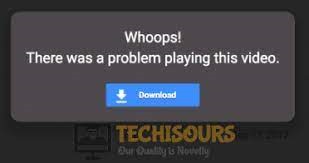

Comments
Post a Comment